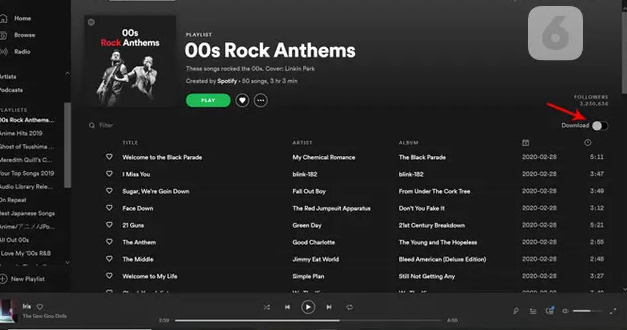Mendengarkan musik melalui platform seperti Spotify sudah menjadi kebiasaan banyak orang untuk memperbaiki mood. Namun, jika kamu ingin mengganti foto profil Spotify agar tidak bosan, kamu bisa mengikuti cara selanjutnya. Tidak hanya melalui smartphone, Anda juga dapat melakukannya di seluruh perangkat seperti Mac dan Windows 10.
Langkah pertama yang harus dilakukan adalah membuka aplikasi versi desktop di Mac atau Windows 10 Anda. Selanjutnya, klik nama akun atau ikon akun di sisi kanan atas layar. Anda akan melihat berbagai informasi dari Spotify, seperti nama, foto, dan daftar putar yang ditetapkan sebagai publik.
Pilih Ubah Opsi Untuk mengubah gambar profil Spotify Anda, pilih opsi “Ubah” di bagian bawah avatar Anda. Di jendela pop-up, buka File PC atau Mac dan temukan gambar yang sesuai untuk digunakan sebagai gambar profil.
Gambar harus memenuhi Persyaratan Layanan Spotify, jadi hindari apa pun yang mungkin menyinggung atau melanggar peraturan hak cipta. Setelah Anda menemukan gambar, pilih untuk mengunggahnya.
Setelah diunggah, foto di profil Anda akan diperbarui secara otomatis. Itu juga akan muncul sebagai ikon di sebelah nama akun Anda di sudut kanan atas.
Cara menghapus foto Jika Anda menggunakan Spotify di PC Windows dan ingin menghapus foto yang diunggah sebelumnya, pilih Ubah lagi di profil Anda lalu klik opsi Hapus. Ini akan menghapus gambar dan menggantinya dengan siluet abu-abu.
Namun, jika Anda menggunakan Spotify di Mac, klien desktop tidak akan memberi Anda opsi untuk menghapus foto saat Anda memilih opsi Ubah.
Memilih tombol Ubah akan membuka jendela Finder baru bagi Anda untuk memilih alternatif, jadi ulangi langkah-langkah ini untuk melakukannya.
 Berita Utama Berita dan Informasi Selalu ada Yang Terbaru
Berita Utama Berita dan Informasi Selalu ada Yang Terbaru